Funktioniert die Rücktaste nicht? So beheben Sie das Problem und Alternativen

Daher haben viele Benutzer gefragt, was zu tun ist, wenn die Rücktaste auf ihrem Laptop nicht funktioniert, oder nach einer Alternative für die Taste. Daher werden wir in diesem Handbuch die Schritte zur Behebung des Problems besprechen.
Warum funktioniert meine Rücktaste nicht?
Wie behebe ich meine Rücktaste, wenn sie nicht funktioniert?
Bevor Sie mit den Schritten zur Fehlerbehebung fortfahren, können Sie die unten aufgeführten vorläufigen Prüfungen durchführen:
Wenn die oben genannten vorläufigen Prüfungen das Problem beheben können, dass die Rücktaste nicht funktioniert, fahren Sie mit den folgenden Lösungen fort:
1. Deaktivieren Sie die Optionen „Sticky Keys“ und „Filter Key“.
- Drücken Sie Windowsdie + I-Tasten, um die Einstellungen- App zu öffnen.
- Klicken Sie auf Barrierefreiheit und dann im linken Menü auf Tastatur .
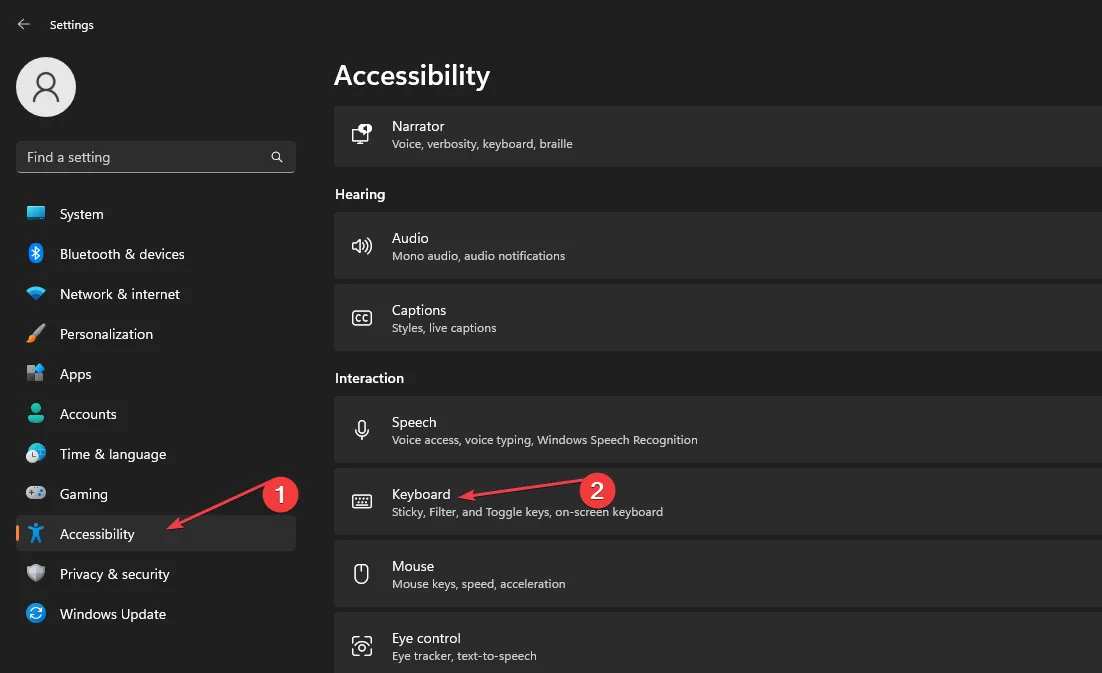
- Suchen Sie die Option „Sticky-Tasten“ und deaktivieren Sie die Option „ Eine Taste nach der anderen drücken“, um Tastaturkürzel anzuzeigen.
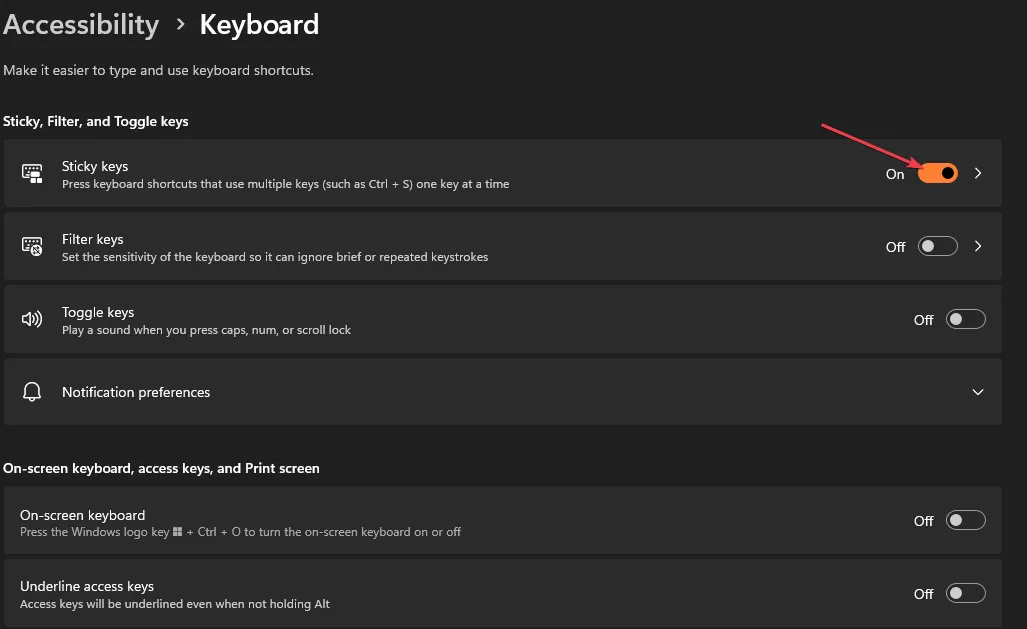
- Klicken Sie auf den Link „Tasten filtern“ und deaktivieren Sie die Option „ Kurze oder wiederholte Tastenanschläge ignorieren“.
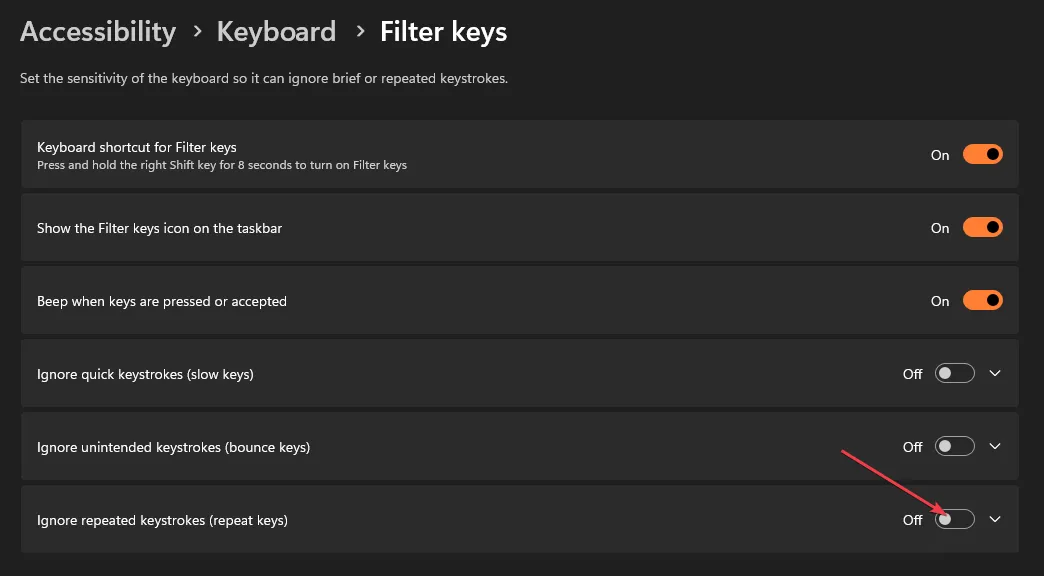
- Schließen Sie die App „Einstellungen“ und starten Sie den PC neu, um die Änderungen zu übernehmen.
Durch das Deaktivieren der Sticky- und Filter-Tasten werden ihre jeweiligen Funktionen deaktiviert, wenn Sie die angegebenen Tastenkombinationen drücken oder die spezifischen Kriterien erfüllen. Es löst Tastenkombinationen auf, die die Funktionalität der Rücktaste beeinträchtigen können.
2. Führen Sie die Fehlerbehebung für die Tastatur aus
- Drücken Sie Windowsdie + I-Taste, um die Einstellungen- App zu öffnen.
- Klicken Sie auf System, wählen Sie dann im rechten Bereich Fehlerbehebung aus und klicken Sie auf Andere Fehlerbehebungen.
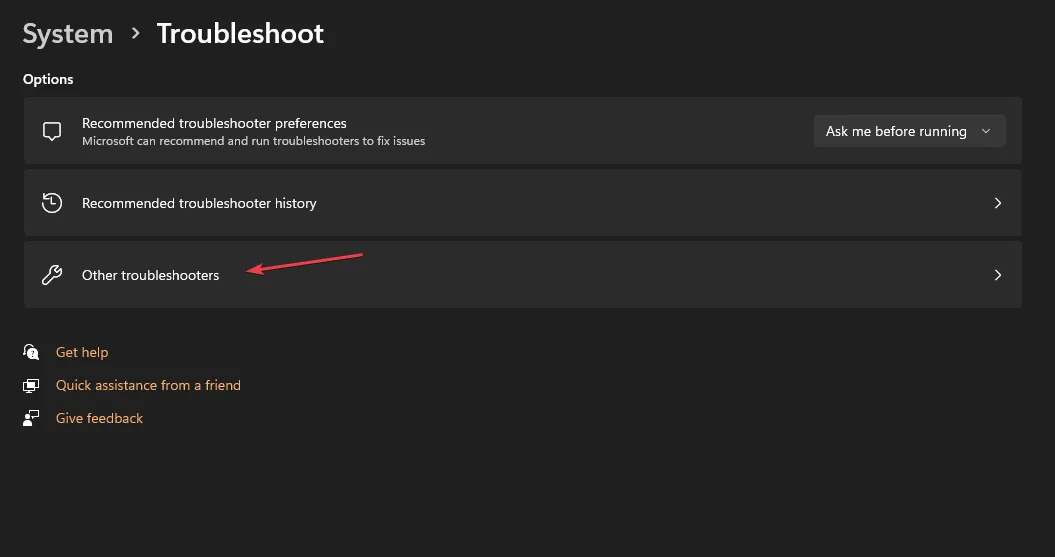
- Klicken Sie dann auf der Tastatur auf die Schaltfläche „Ausführen“ .
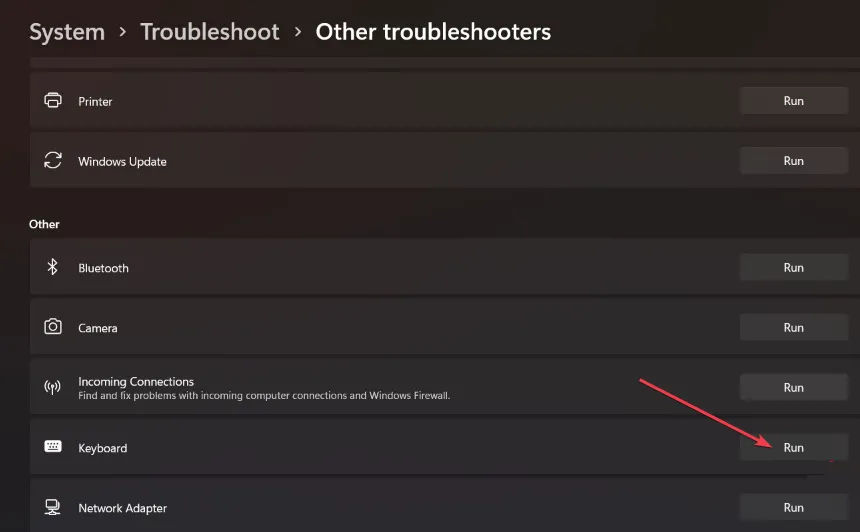
- Warten Sie, bis der Troubleshooter die Tastaturprobleme auf Ihrem Computer findet und behebt.
Wenn Sie die Tastatur-Fehlerbehebung ausführen, werden die Probleme gefunden und behoben, die zu einer Fehlfunktion der Rücktaste auf Ihrem Laptop führen.
3. Aktualisieren Sie Ihre Tastaturtreiber
- Drücken Sie Windowsdie + R-Tasten, um das Fenster „Ausführen“ aufzurufen , geben Sie devmgmt.msc ein und klicken Sie auf „OK“ , um den Geräte-Manager zu öffnen.
- Erweitern Sie den Eintrag „Tastaturen“ , klicken Sie mit der rechten Maustaste auf die Tastaturgeräte und wählen Sie dann „Treiber aktualisieren“ aus dem Dropdown-Menü.
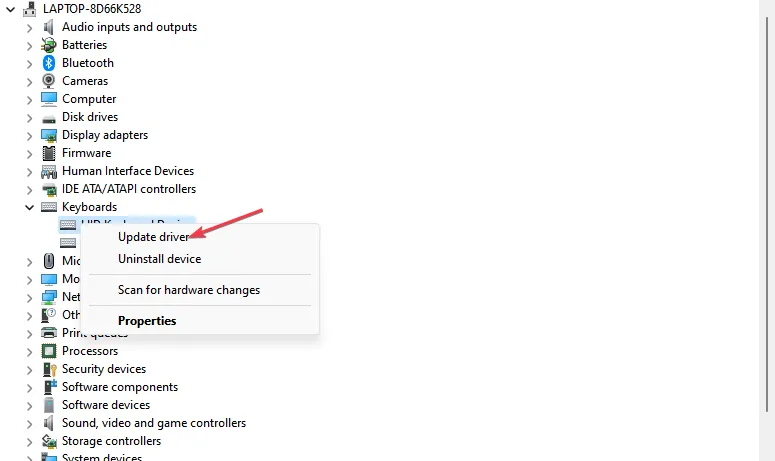
- Klicken Sie auf Automatisch nach aktualisierter Treibersoftware suchen .

- Starten Sie Ihren Computer neu und prüfen Sie, ob das Problem weiterhin besteht.
Durch die Aktualisierung des Tastaturtreibers werden Fehler behoben, die das Gerät betreffen, und die neuesten Funktionen installiert, um seine Leistung zu verbessern. Außerdem werden Kompatibilitätsprobleme behoben, die das Problem verursachen:
4. Installieren Sie das Tastaturgerät neu
- Drücken Sie Windowsdie + R-Tasten, um das Fenster „Ausführen“ aufzurufen , geben Sie devmgmt.msc ein und klicken Sie auf „OK“ , um den Geräte-Manager zu öffnen.
- Erweitern Sie den Eintrag „Tastaturen“ , klicken Sie mit der rechten Maustaste auf die Tastaturgeräte und wählen Sie dann „Gerät deinstallieren“ aus dem Dropdown-Menü aus.
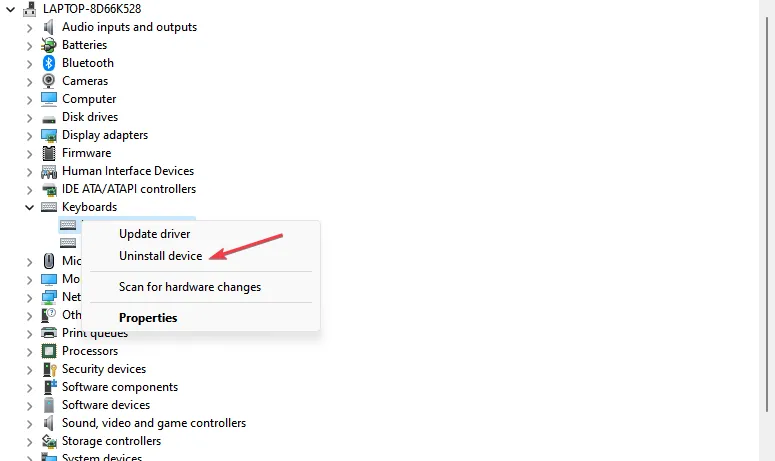
- Klicken Sie im Bestätigungsfeld auf Deinstallieren und warten Sie, bis der Vorgang abgeschlossen ist.

- Starten Sie Ihren PC neu und der fehlende Treiber wird automatisch installiert.
Durch die Neuinstallation des Tastaturgeräts werden beschädigte Gerätedateien, Einstellungsprobleme und andere auf der Tastatur auftretende Probleme behoben, die die Funktion der Rücktaste beeinträchtigen.
Was ist die Alternativtaste für die Rücktaste?
Die Alternative zur Rücktaste ist die Entf-Taste. Während die Rücktaste Zeichen links vom Cursor entfernt, entfernt die Entf-Taste Zeichen rechts vom Cursor.
In manchen Kontexten kann es jedoch auch eine Alternative zur Rücktaste sein. Um Zeichen links vom Cursor mit der Entf-Taste zu löschen, können Sie die folgenden Schritte ausführen:
- Positionieren Sie den Cursor hinter dem Zeichen, das Sie löschen möchten (rechts vom Zeichen).
- Drücken Sie die DeleteTaste auf Ihrer Tastatur.
Das Zeichen links vom Cursor sollte gelöscht werden.
Gibt es eine alternative Taste, wenn meine Rücktaste nicht funktioniert?
Außer dem DeleteSchlüssel gibt es keine Alternativen zum BackspaceSchlüssel, die Sie verwenden können, da sich der DeleteSchlüssel anders verhält.
Sie können eine Tastaturzuordnungssoftware verwenden , um jede andere Taste als Rücktaste zuzuweisen, aber das ist nur eine Software-Umgehungslösung.
Sollten Sie Fragen oder Anregungen zu diesem Leitfaden haben, schreiben Sie diese bitte im Kommentarbereich.



Schreibe einen Kommentar